Kế toán, kiểm tra thuế, Kinh doanh
Tra cứu tờ khai thuế qua mạng
Cho phép NNT có thể tra cứu tờ khai thuế qua mạng đã gửi đến CQT, các thông báo xử lý kết quả của các hồ sơ khai, nộp thuế. Ngoài ra hệ thống hỗ trợ thêm Tra cứu số thuế phải nộp (Số thuế phải nộp, số nộp thừa, số khấu trừ chuyển kỳ sau); Tra cứu thông tin nghĩa vụ thuế (Số thuế phát sinh theo tờ khai, Số thuế phát sinh theo chứng từ nộp thuế, Số thuế phát sinh theo các quyết định ấn định từ Cơ quan Thuế)
Nội dung bài viết
Cách nộp tờ khai thuế qua mạng
Bước 1:
Truy cập HỆ THỐNG THÔNG TIN GIẢI QUYẾT THỦ TỤC HÀNH CHÍNH có địa chỉ trang web: https://dichvucong.gdt.gov.vn/tthc/homelogin.
Bước 2: Chọn “Đăng nhập” => Người nộp thuế đăng nhập bằng tài khoản định danh điện tử:

Bước 3:
Người nộp thuế chọn “DỊCH VỤ KHÁC” >> Tiếp theo chọn “Hồ sơ khai thuế khác” >> Chọn “Trình ký”

Bước 4:
Người nộp thuế chọn tệp tờ khai thuế cần nộp
Sau đó chọn mã thủ tục hành chính (Lưu ý: nếu không chọn đúng loại thủ tục, tờ khai có thể không được ghi nhận hợp lệ, có thể ảnh hưởng đến nghĩa vụ thuế và thời hạn nộp của người nộp thuế)
Cuối cùng người nộp thuế nhấn “Trình ký”

Bước 5:
Màn hình chuyển sang hiển thị Danh sách Tờ khai Trình Ký
Người nộp thuế tiếp tục chọn “Ký và nộp tờ khai”
Tra cứu Thông báo nộp thuế
Cho phép người sử dụng tra cứu tất cả thông báo liên quan tới nộp thuế và thay đổi thông tin tài khoản được gửi cho NNT trên hệ thống.
Bước 1: NNT chọn menu “Tra cứu”, sau đó chọn tiếp “Thông báo nộp thuế”
- Hệ thống hiển thị màn hình Tra cứu thông báo.
Bước 2: Nhập thông tin tra cứu thông báo.
- Mã giao dịch:
- Cơ quan thông báo: bao gồm Cơ quan thuế hoặc ngân hàng
- Loại thông báo: bao gồm các loại thông báo có trên hệ thống
- Ngày thông báo từ ngày: hệ thống tự động hiển thị ngày hiện tại và không được để trống
- Ngày thông báo đến ngày: hệ thống hiển thị tự động ngày hiện tại và không được để trống
- Lưu ý:
- Từ ngày có giá trị nhỏ hơn hoặc bằng Đến ngày.
Bước 3: Nhấn “Tra cứu”.
- Hệ thống thực hiện truy vấn dữ liệu theo điều kiện tra cứu và hiển thị kết quả lên lưới dữ liệu:
- Nhấn “chi tiết”: Hệ thống hiển thị chi tiết thông báo.
- Nhấn “In thông báo”: cho phép NNT in chi tiết thông báo.
- Nhấn “quay lại”: hệ thống đóng màn hình xem chi tiết thông báo.
- Nhấn “Tải về”
- Hệ thống hiển thị màn hình cho phép NNT lưu file thông báo dạng XML về máy tính.
- NNT chọn thư mục lưu file và thực hiện lưu file.
Tra cứu Thông báo khai thuế
- Cho phép người sử dụng tra cứu tất cả thông báo liên quan tới khai thuế được gửi cho NNT trên hệ thống.
Bước 1: NNT chọn menu “Tra cứu”, sau đó chọn tiếp “Thông báo khai thuế”
- Hệ thống hiển thị màn hình Thông báo khai thuế
Bước 2: Nhập thông tin tra cứu thông báo.
- Mã giao dịch:
- Loại thông báo: bao gồm các loại thông báo có trên hệ thống
- Ngày thông báo từ ngày:
- Ngày thông báo đến ngày:
Bước 3: Nhấn “Tra cứu”.
- Hệ thống thực hiện truy vấn dữ liệu theo điều kiện tra cứu và hiển thị kết quả lên lưới dữ liệu:
- Nhấn “Tải về”
- Hệ thống hiển thị màn hình cho phép NNT lưu file thông báo dạng XML về máy tính.
- NNT chọn thư mục lưu file và thực hiện lưu file.
Tra cứu Tờ khai
- Cho phép người sử dụng tra cứu tất cả các tờ khai liên quan tới khai thuế được gửi cho NNT trên hệ thống.
Bước 1: NNT chọn menu “Tra cứu”, sau đó chọn tiếp “Tờ khai”
- Hệ thống hiển thị màn hình Tờ khai
Bước 2: Nhập thông tin tra cứu thông báo.
- Tờ khai: bao gồm các tờ khai có trên hệ thống
- Mã giao dịch:
- Ngày ngày nộp từ ngày:
- Ngày ngày nộp đến ngày:
Bước 3: Nhấn “Tra cứu”.
- Hệ thống thực hiện truy vấn dữ liệu theo điều kiện tra cứu và hiển thị kết quả lên lưới dữ liệu:
- Nhấn “Tải về”
- Hệ thống hiển thị màn hình cho phép NNT lưu file thông báo dạng XML về máy tính.
- NNT chọn thư mục lưu file và thực hiện lưu file.
- Nhấn “ Thông báo”
- Hệ thống hiển thị màn hình danh sách thông báo bước 1, bước 2 liên quan tới tờ khai.
- Cho phép NNT tải thông báo về máy tính.
- Nhấn “Gửi phụ lục”
- Đối với các tờ khai được đính kèm phụ lục, hệ thống hỗ trợ NNT đính kèm phụ lục.
- NNT chọn “Chọn tệp tờ khai” mở file upload.
- Chọn “Ký điện tử” hệ thống hiển thị cửa sổ yêu cầu nhập mã PIN
- NNT nhập đúng mã PIN và chọn nút “Chấp nhận”, hệ thống báo ký điện tử thành công
Chọn “Nộp tờ khai” để gửi phụ lục tới cơ quan thuế, hệ thống hiển thị danh sách phụ lục đã gửi thành công.

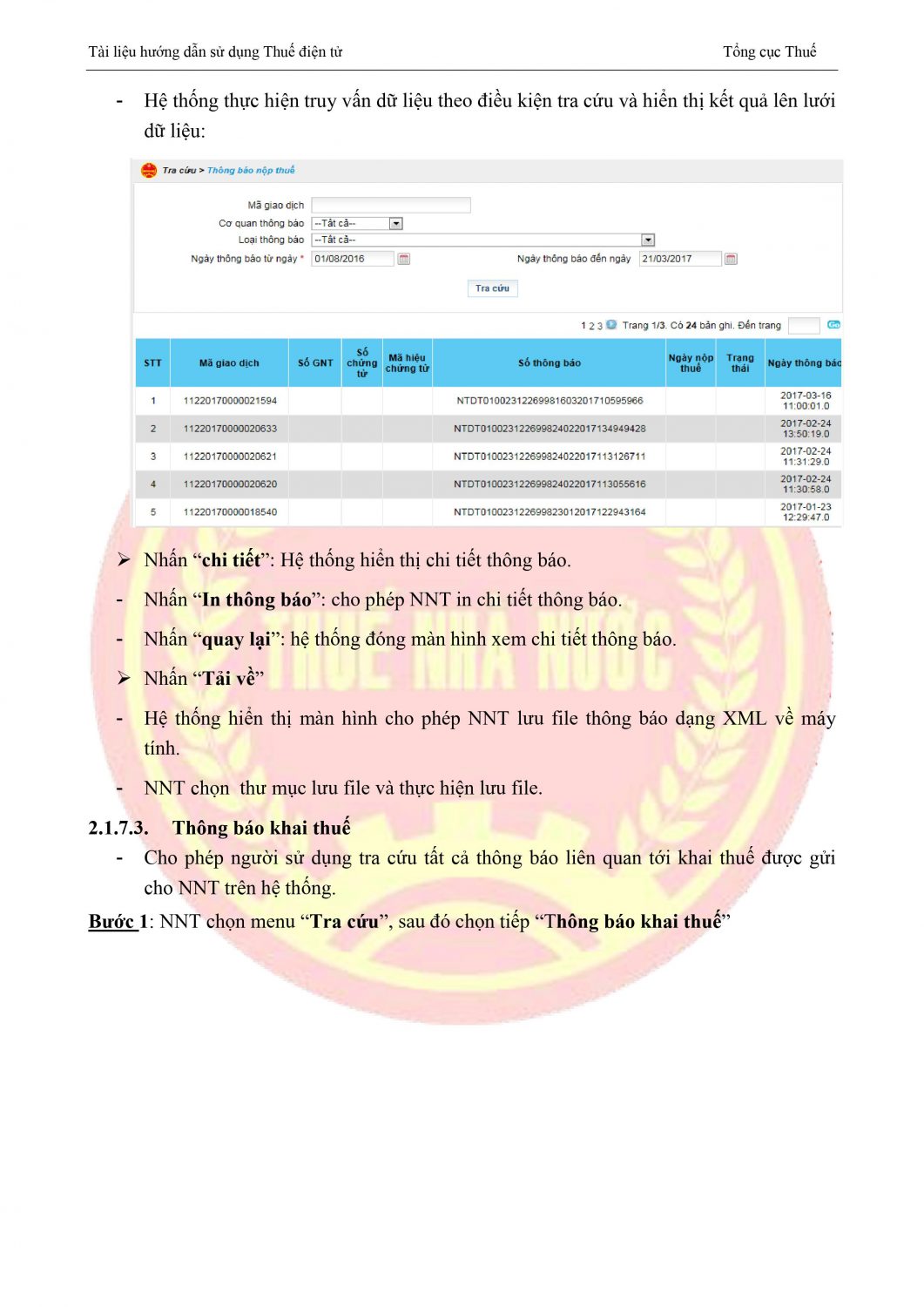

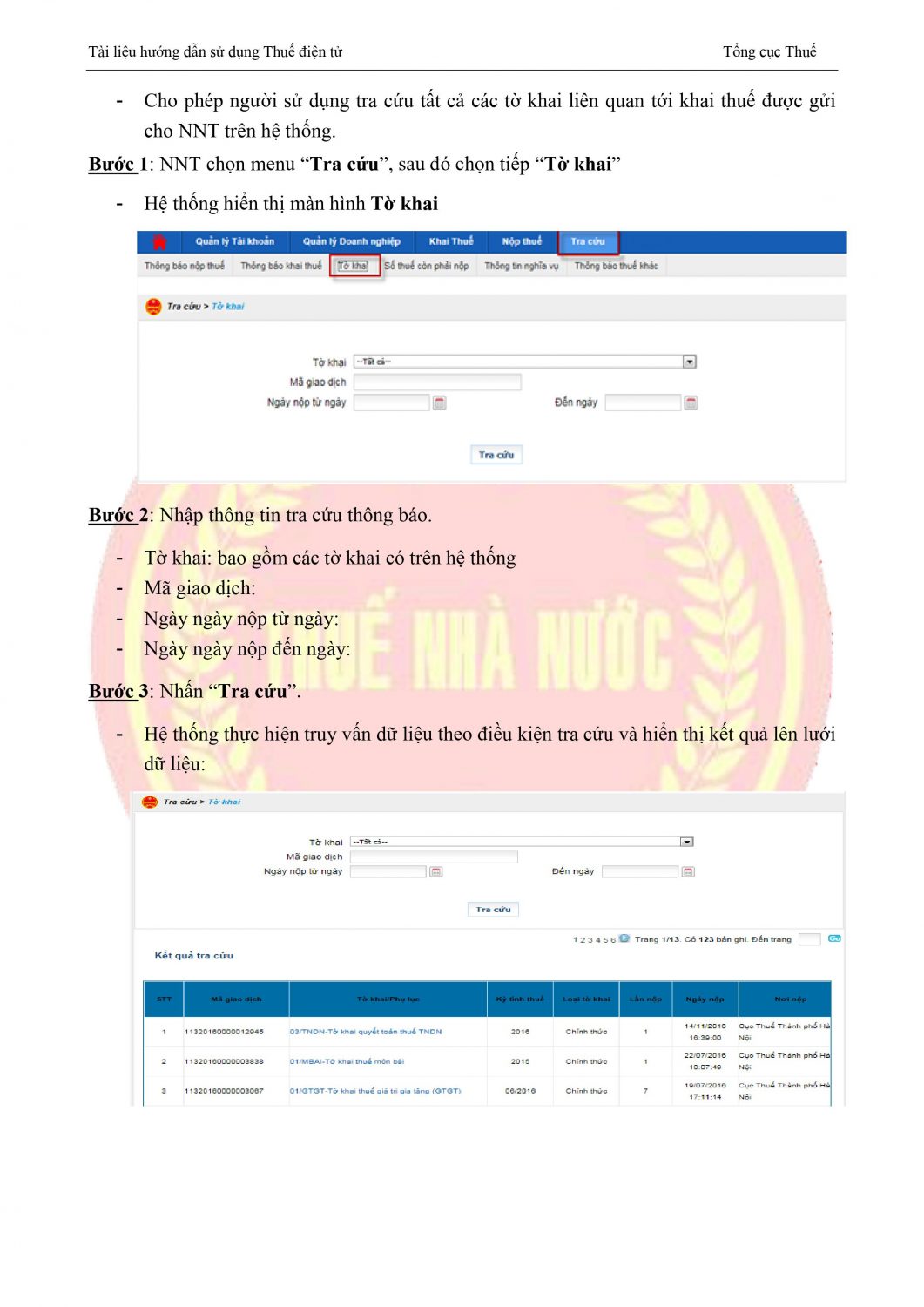





Liên hệ nếu quý khách cần tư vấn thêm: Ms Huyền Hotline/Zalo – 094 719 2091
Email: pham.thi.thu.huyen@manaboxvn.jp.
_______________

